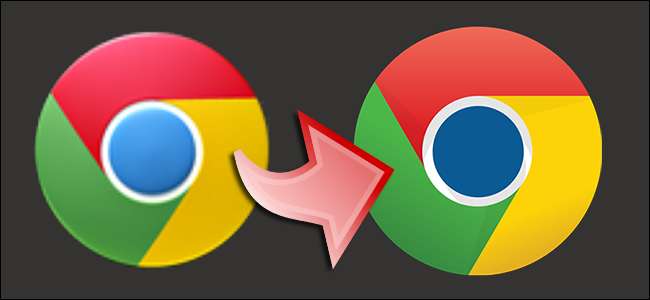
ซึ่งแตกต่างจากแอป Android ที่ Google จัดหาให้แอปจาก Amazon Apps for Android store มีความละเอียดสูงอย่างไม่น่าเชื่อ (ข้อกำหนดสำหรับการแสดงผลที่คมชัดในภาพหมุนแอปพลิเคชัน Kindle OS) อย่างไรก็ตามแอปไซด์โหลดจะไม่ได้รับการดูแลจาก Amazon และมาพร้อมกับไอคอนความละเอียดต่ำที่เลือนลาง อ่านต่อในขณะที่เราแสดงวิธีแก้ไขไอคอนความละเอียดต่ำของคุณ
ทำไมฉันถึงต้องการทำสิ่งนี้
เมื่อเร็ว ๆ นี้เราได้แสดงวิธีการโหลดแอปลงบน Kindle Fire ของคุณและหากคุณทำตามคำแนะนำของเราคุณจะไม่มีปัญหาในการเพลิดเพลินกับแอปจากภายนอกร้านค้าแอปสำหรับ Android ในขณะที่การทำงานของแอพพลิเคชั่นนั้นสมบูรณ์แบบ ไม่ ภาพที่สมบูรณ์แบบน่าเสียดาย
เหตุผลง่ายๆคือ แอปทั้งหมดในร้านแอปสำหรับ Android ของ Amazon มีไอคอนความละเอียดสูงประกอบที่ส่งไปยัง Kindle Fire ของคุณเมื่อซื้อ ไอคอนเหล่านี้มีขนาดใหญ่กว่าไอคอนแอป Android มาตรฐานอย่างมาก (ตามระยะขอบที่กว้าง: ไอคอนที่ Amazon จัดหาให้มีขนาดสูงสุด 675 × 675 พิกเซลเมื่อเทียบกับไอคอน Android มาตรฐานที่มีขนาดไม่เกิน 192 × 192 พิกเซล)
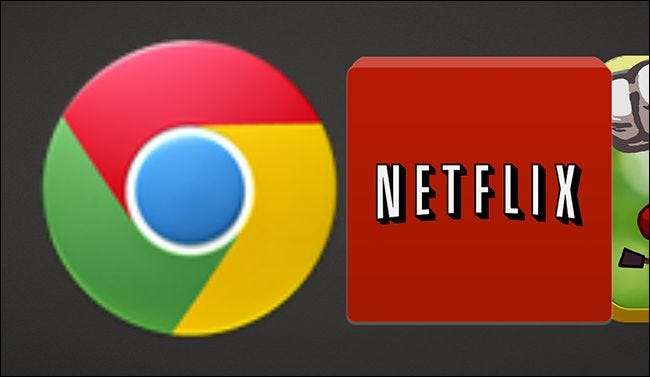
เมื่อคุณติดตั้งแอปพลิเคชันจากภายนอกร้านค้าแอปสำหรับ Android คุณจะไม่ได้รับไอคอนที่มีความละเอียดสูง แต่จะได้รับไอคอนขนาดเล็กกว่ามากที่ฝังอยู่ในไฟล์ APK ที่คุณติดตั้ง แม้ว่าสิ่งนี้จะไม่ส่งผลกระทบต่อประสิทธิภาพของแอปพลิเคชันที่ติดตั้งเลยสักนิด แต่ก็ทำให้ไอคอนของพวกเขาโดดเด่นมากเมื่อเทียบกับไอคอนที่คมชัดกว่าของ Amazon (ดังที่เห็นในภาพหน้าจอด้านบน) และคุณไม่ได้ซื้อแท็บเล็ตที่มีความคมเป็นพิเศษ หน้าจอเพื่อดูไอคอนเลือน
เพื่อวัตถุประสงค์ของเราเราจะอัปเดตไอคอน Chrome ที่เห็นด้านบนในรูปแบบความละเอียดต่ำเป็นเวอร์ชันที่มีความละเอียดสูงขึ้นโดยใช้พีซี Windows และเครื่องมือแก้ไขไอคอน APK เครื่องมือฟรี (ผู้ใช้ Linux / OS X จะต้องใช้เส้นทางและการใช้งานที่ซับซ้อนมากขึ้น ผู้จัดการ APK เครื่องมือที่เราจะไม่นำคุณไปใช้) ในขณะที่เราใช้ Kindle Fire เพื่อแสดงเทคนิคเหล่านี้ (เนื่องจากตัวเรียกใช้ภาพหมุนความละเอียดสูงทำให้ไอคอนความละเอียดต่ำชัดเจนอย่างเจ็บปวด) คุณสามารถใช้เทคนิคเหล่านี้เพื่ออัปเกรด ไอคอนของแอพใด ๆ
การทำความเข้าใจระบบการตั้งชื่อขนาดไอคอนและการเลือกไอคอน
ก่อนที่เราจะดำดิ่งสู่การสลับไอคอนจะช่วยให้เข้าใจถึงระบบการตั้งชื่อที่อยู่รอบ ๆ ไอคอน ไอคอน Android ตามมาตรฐานนักพัฒนา Android มีขนาดเริ่มต้นห้าขนาดต่อไปนี้:
LDPI - 36 x 36
MDPI - 48 x 48
HDPI - 72 x 72
XHDPI - 96 x 96
XXHDPI - 144 x 144
XXXHDPI - 192 x 192
ขนาด MDPI 48 x 48 ถือเป็นพื้นฐานและไอคอนทั้งหมดได้รับการปรับตามสัดส่วนจากขนาดฐานนั้น (LDPI มีขนาด 0.5 เท่า XXHDPI คือ 4.0 ขนาดเป็นต้น) ดังที่เราได้กล่าวไว้ข้างต้นขนาดที่ใหญ่ที่สุด XXXHDPI ยังอยู่ไกล เล็กเกินไปที่จะดูดีบนม้าหมุนตัวเรียกใช้งานของ Kindle
แอปแบบหมุนของ Amazon ใช้ไอคอนที่ใหญ่กว่ามาก นี่คือขนาดไอคอนตาม Kindle Fire ข้อกำหนดของนักพัฒนา :
Kindle Fire (รุ่นที่ 1) - 322 x 322
Kindle Fire (รุ่นที่ 2) - 365 x 365
Kindle Fire HD 7″ - 425 x 425
Kindle Fire HD 8.9″ - 675 x 675
Kindle Fire HD 7″ (รุ่นที่ 2) - 425 x 425
Kindle Fire HD 8.9″ (รุ่นที่ 2) - 675 x 675
Kindle Fire HDX 7″ - 562 x 562
Kindle Fire HDX 8.9″ - 624 x 624
อ้างอิงรายการสำหรับอุปกรณ์ของคุณ (เราจะเปลี่ยนไอคอนสำหรับ Kindle Fire HDX 8.9″) จากนั้นค้นหาไอคอนที่มีขนาดอย่างน้อยที่สุดหรือใหญ่กว่านั้น สำหรับแอปที่ใช้กันอย่างแพร่หลายเช่น Chrome คุณสามารถค้นหารายการที่ตรงกันจาก Google รูปภาพได้ สำหรับทั้งวิธีการด้วยตนเองและแบบอัตโนมัติคุณจะต้องใช้ไฟล์ PNG ที่มีพื้นหลังโปร่งใส
การติดตั้งไอคอนใหม่ด้วย APK Icon Editor
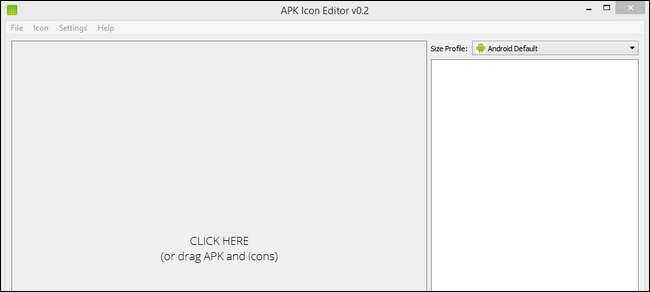
ดาวน์โหลดไฟล์ โปรแกรมแก้ไขไอคอน APK (เราขอแนะนำรุ่นพกพาที่บรรจุในไฟล์ ZIP) แยกหรือติดตั้งแอปพลิเคชัน เมื่อเรียกใช้ครั้งแรกคุณจะเห็นตัวแก้ไขว่าง ลากและวางไฟล์ APK ของคุณลงในบานหน้าต่างหลัก ในทางเทคนิคคุณสามารถลากและวาง APK และไอคอนแทนที่พร้อมกันได้ แต่เราจะทำ APK ด้วยตัวเองก่อนเพื่อให้คุณสามารถดูขนาดไอคอนที่แตกต่างกันได้
หลังจากที่คุณวาง APK แล้วให้คลิกที่เมนูแบบเลื่อนลง "โปรไฟล์ขนาด" ทางด้านขวามือของแอปพลิเคชัน เลือกอุปกรณ์ที่เหมาะสม
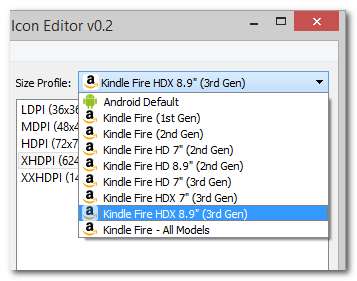
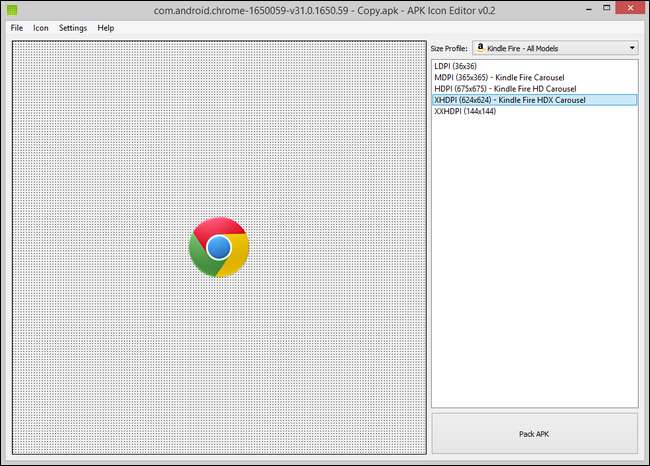
ดูว่าไอคอนเริ่มต้นมีพื้นที่ว่างเท่าใด ช่องว่างนั้นแสดงถึงความแตกต่างระหว่างไอคอนและความละเอียดจริงของขนาดไอคอนแบบหมุนของแอป Kindle ไม่น่าแปลกใจที่มันดูคลุมเครือขนาดเล็กเกินไปประมาณ 460% ลากและวางไอคอนใหม่ของคุณลงในบานหน้าต่าง หากไอคอนของคุณมีขนาดไม่ตรงตามข้อกำหนดแอปจะถามว่าสามารถปรับขนาดได้หรือไม่
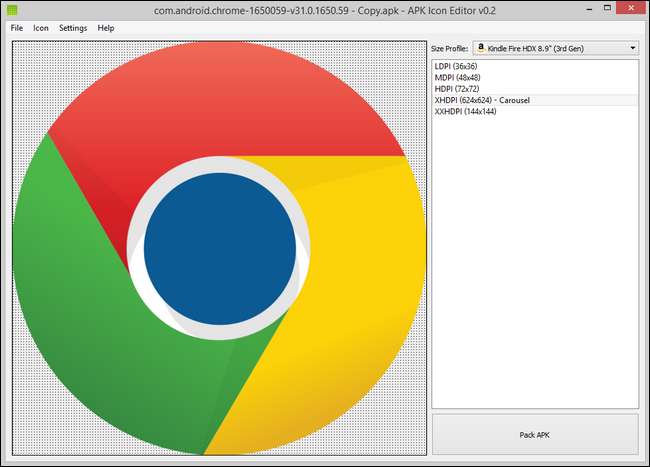
ตอนนี้เรากำลังพูดถึงไอคอนติดผนังโดยไม่ต้องเสียพิกเซล หากมีลักษณะตามที่คุณต้องการให้คลิก Pack APK แอปจะแพ็คใหม่และเซ็นชื่อไฟล์ APK ของคุณ
เมื่อมีไฟล์ใหม่อยู่ในมือก็ถึงเวลาโหลดไฟล์ลง Kindle Fire หากคุณไม่คุ้นเคยกับกระบวนการนี้หรือต้องการการทบทวนโปรดดู คำแนะนำของเราเกี่ยวกับการโหลดแอปไปยัง Kindle Fire ของคุณที่นี่ .
หลังจากติดตั้งแอปที่แก้ไขแล้วคุณจะได้รับการต้อนรับด้วยรายการแบบหมุนในรูปแบบความละเอียดสูงทั้งหมดที่คุณต้องการ:
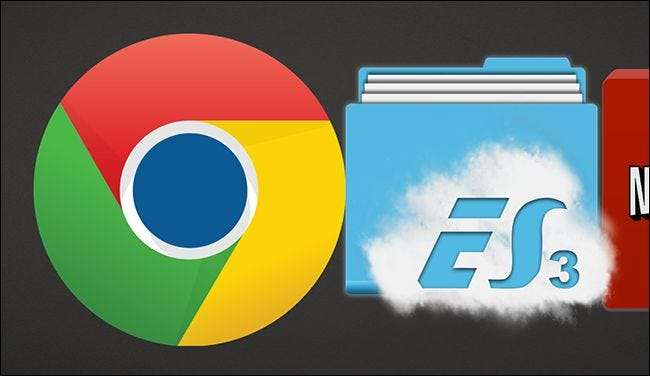
เมื่อเทียบกับไอคอนยุค 1980 ที่เลือนลางที่พบในภาพหน้าจอแรกนี่เป็นการปรับปรุงที่น่าทึ่งและไม่ต้องใช้ความพยายามมากนัก







